サンプルの動作確認
標準フレームワークに登録されているサンプルデータにより、日報・月報・年報の動作を確認します。
1.標準フレームワークでは、日報画面のサンプルグループにポイントが登録しています。今回は追加としてグループを追加して、ポイントを登録します。
2.画面右上の設定ボタンをクリックすると、メニューが開きます。メニューの中から「ポイント登録」をクリックしてポイント登録画面を表示します。
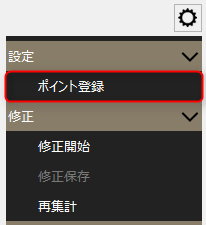
3.ポイント登録画面の「グループ追加」ボタンをクリックすると「グループ2」が追加されます。続いて、データソース列の「...」ボタンをクリックすることで、データソース選択画面が表示されます。表示されたデータソース選択画面で、「T013」をダブルクリックして選択します。
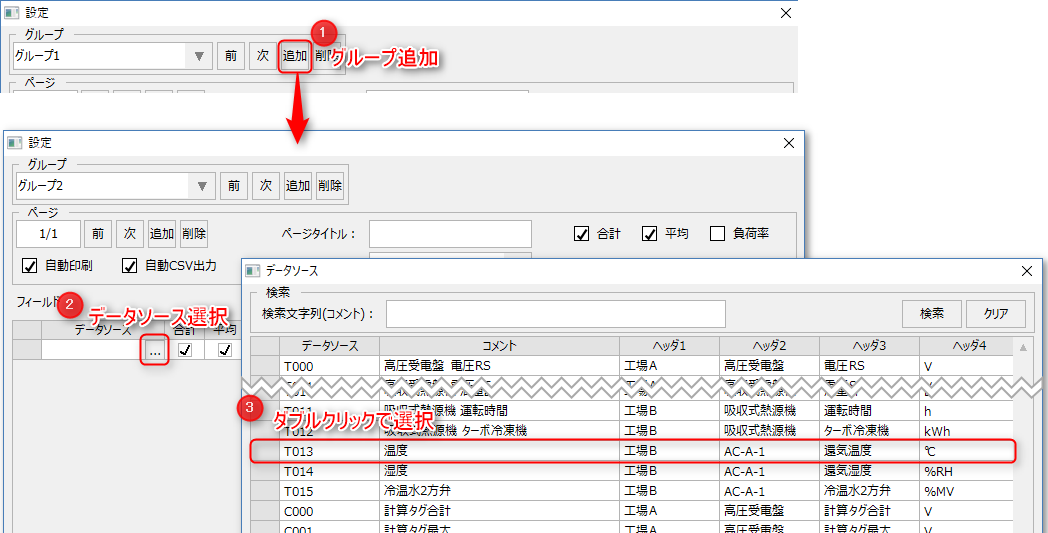
4.ポイント登録画面の「保存」ボタンをクリックして、設定を保存します。
5.画面上の左上のグループ選択コンボボックスから、先程追加した「グループ2」を選択します。先程選択したデータソースの列が1列表示されます。
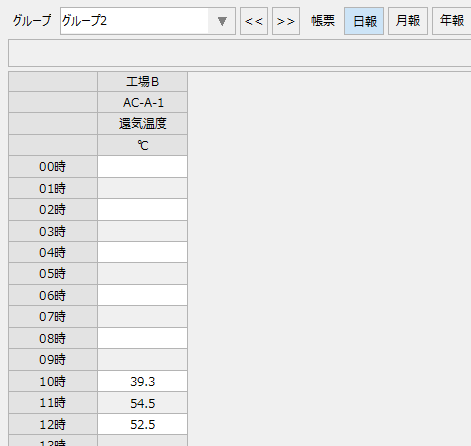
|
日報画面のページ構成や列の設定は、運用中であっても自由に変更することができます(但し、マリアクションの設定でデータソースとして登録されている必要があります)。 |
|
日報画面では日報データの手修正が可能です。操作の方法としては、設定メニューの「修正開始」のチェックを入れた状態で、日報画面上の編集したいセルをダブルクリックすると、数値を入力できるようになります。編集後は設定メニューから「修正保存」を行う事によって、修正内容が保存されます。 また、「再集計」を行うと、ロギングされたデータから再度集計処理を行うことができます。再集計を行うと、手動で修正保存した内容は、再集計によって上書きされます。
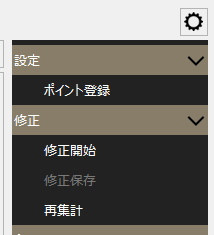 |
データソース対象データの登録方法
日報のデータソース登録については、「トレンドグラフのデータソース登録」と同様の手順になりますので、そちらを参照下さい。
|
タグフィールドマスタの[Comment]、[ReportHeader1]~[ReportHeader4]列が日報のデータソース選択画面に表示されます。
|